- Del 1: Hur du låser upp inaktiverad iPhone med iTunes
- Del 2: Så här fixar du en funktionshindrad iPhone-Finder på Mac
- Del 3: Hur man kan undisable en iPhone med iCloud
- Del 4: Hur man fixar en inaktiverad iPhone via iOS Unlocker
- Del 5: Vanliga frågor om hur du åtgärdar en inaktiverad iPhone utan att radera
fixa iPhone / iPad / iPod från DFU-läge, återställningsläge, Apple-logotyp, hörlursläge etc. till normalt tillstånd utan dataförlust.
Hur man låser upp en funktionshindrad iPhone - detaljerad handledning (4-sätt)
 Uppdaterad av Boey Wong / 22 juli 2021 16:30
Uppdaterad av Boey Wong / 22 juli 2021 16:30Jag fick en iPhone 7 igår, och jag satte upp ett nytt lösenord för upplåsning som jag inte kunde komma ihåg den exakta koden efter det. Efter att jag försökt ange lösenordet flera gånger är min iPhone inaktiverad nu. snälla hjälp, finns det något sätt att låsa upp inaktiverad iPhone?
Tyvärr,
Om du glömde iPhone-lösenordet, det finns ingen rimlig lösning för att få tillgång till det igen. Om du inte har det säkerhetskopierad data på låst iPhone, du kan förlora dem.

Men du har fortfarande flera möjligheter att gissa och prova eftersom iPhone inte blir inaktiverad vid första eller andra fel lösenordsförsök.
Här är hur många gånger du kan ange ett felaktigt lösenord innan din iPhone är inaktiverad:
Ta en djup andning och noggrant tänka på vad det mest möjliga låsa lösenordet ska vara.
- 1-5 felaktiga lösenordsuppgifter i rad - Inget problem.
- 6 felaktiga poster i rad - iPhone inaktiverad för 1-minut.
- 7 gånger felaktiga försök - iPhone inaktiverat för 5 minuter.
- 8 felaktiga försök – iPhone kan inte användas på 15 minuter.
- 9 gånger fel flikar - iPhone inaktiverad för 60 minuter.
- 10 gånger felaktiga försök i rad - Du kommer att få iPhone är inaktiverad. Anslut till iTunes eller telefonen raderar sig helt för alla data om Radera data är aktiverat på enheten.
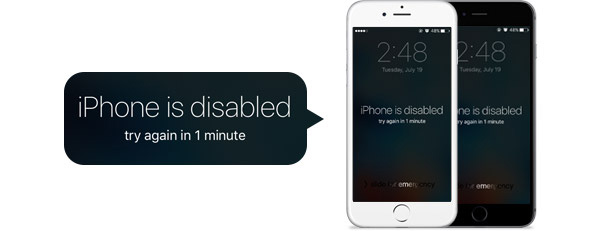
Tja, även om du inte kan låsa upp en inaktiverad iPhone, kan du radera och Återställ data från låst iPhone från den senaste säkerhetskopian du gjorde tidigare.

Guide Lista
- Del 1: Hur du låser upp inaktiverad iPhone med iTunes
- Del 2: Så här fixar du en funktionshindrad iPhone-Finder på Mac
- Del 3: Hur man kan undisable en iPhone med iCloud
- Del 4: Hur man fixar en inaktiverad iPhone via iOS Unlocker
- Del 5: Vanliga frågor om hur du åtgärdar en inaktiverad iPhone utan att radera
Del 1. Hur du låser upp inaktiverad iPhone med iTunes
Du kan använda iTunes för att återställa din iPhone från den senaste säkerhetskopian om du har.
steg 1Anslut din iPhone till den dator du synkroniserade med.
steg 2Starta iTunes om det inte öppnas automatiskt. Om du tillfrågas om ett lösenord, sätt din iPhone i återställningsläge.
Notera:
iPhone X eller senare, iPhone SE (andra generationen), iPhone 2 och iPhone 8 Plus: Stäng av iPhone, håll ned strömbrytaren och anslut iPhone till Mac samtidigt, håll ned strömbrytaren tills du ser skärmen för återställningsläge på din iPhone-skärm.
iPhone 7 och iPhone 7 Plus: Stäng av iPhone, håll sedan ner volymen och anslut iPhone till Mac tills du ser skärmen för återställningsläge.
iPhone SE (första generationen) och iPhone 1s och tidigare: Stäng av iPhone först. Håll hemknappen och anslut iPhone till Mac tills du ser skärmen för återställningsläge.
Du kan lära dig hur man sätter iPhone i återställningsläge i detalj.

steg 1När iTunes har upptäckt enheten klickar du på Återställ Iphone….

steg 2När du når inrätta skärm medan du återställer enheten, välj Återställ från iTunes Backup. Välj den senaste eller den mest relevanta för att återställa.
Del 2: Så här fixar du en funktionshindrad iPhone-Finder på Mac
Som du kanske vet är iTunes inte tillgängligt på macOS efter Catalina. Tja, vad ska jag göra om du är iTunes-fans? Finns det något alternativ?
Självklart. Finder kan vara det du letar efter på Mac. Om du vill låsa upp en inaktiverad iPhone kan du läsa nedanstående steg som liknar handledning om hur du låser upp inaktiverad med iTunes enligt nedan.
steg 1Först och främst kopplar du bort iPhone från Mac och sätter iPhone i återställningsläge. Det är lite skillnad enligt iPhone-modeller, se ovanstående demonstration.
steg 2Välj din enhet från vänster panel under fliken Platser, du kan se ett popup-fönster med 3 knappar. Klicka på Återställ för att återställa iPhone.
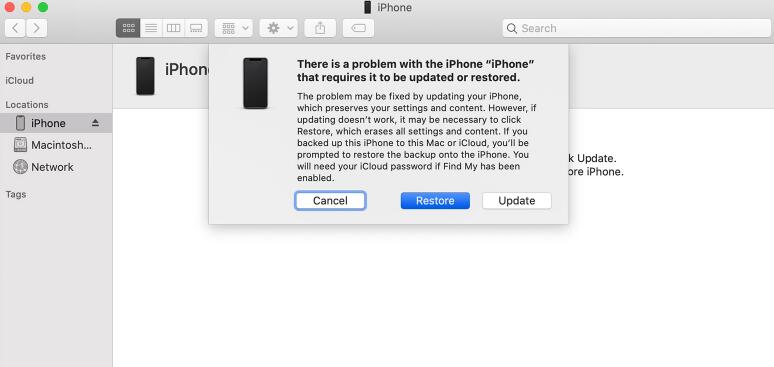
Det tar cirka 15 minuter till 1 timme. När den är klar, ställ in din iPhone som en ny iPhone eller återställ iPhone från iCloud-säkerhetskopia om du har en.
Del 3. Hur man undisable en iPhone med iCloud
Om du inte kan synkronisera eller ansluta till iTunes använder du iCloud.
steg 1Gå till iCloud webbplats i din webbläsare, logga in genom att ange ditt Apple ID och lösenord. Och klicka Hitta iPhone i huvudmenyn.
steg 2Klicka Alla enheter och välj din iPhone. Då bör du se ett fönster dyka upp på högra toppen. Välj Radera iPhone i fönstret och bekräfta ditt val.
steg 3Vänta på att din iPhone ska raderas. Under tiden kommer det också att inaktivera låset. Om du har en säkerhetskopia av din iPhone lagrad i iCloud kan du återställa din iPhones inställningar, foton, appar och så vidare.
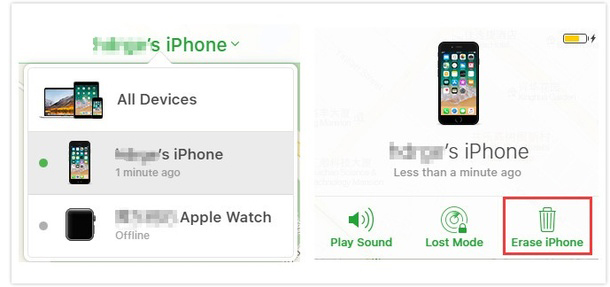
Observera att om du återställer från iTunes eller iCloud-säkerhetskopia raderas all din nuvarande data på telefonen och den kommer att ersättas av data från säkerhetskopian som du återställer från. Så om du inte vill förlora någon data, är det bäst att använda FoneLab iOS System Recovery för att hjälpa dig aktivera din iPhone.
Det finns dock inget sätt att säkerhetskopiera aktuell data på den inaktiverade enheten. Så om du inte har säkerhetskopierat din iPhone till iTunes eller iCloud, kommer du att förlora all data på den efter att ha raderats.
Del 4. Hur man fixar en inaktiverad iPhone via iOS Unlocker
Om du bara har glömt lösenordet för iPhone kan du prova iOS Unlocker för att låsa upp iPhone utan lösenord. Detta är en användbar metod för att ta bort iPhone-lösenord, och det tar bort iPhone-data under tiden. Du kan gå vidare för att lära dig hur du använder den, eller bara hoppa till nästa del och prova en annan lösning utan att förlora data.
FoneLab Hjälper dig att låsa upp iPhone-skärmen, tar bort Apple-ID eller dess lösenord, ta bort skärmtid eller lösenord på några sekunder.
- Hjälper dig att låsa upp iPhone-skärmen.
- Tar bort Apple ID eller dess lösenord.
- Ta bort skärmtid eller lösenord för begränsning i sekunder.
steg 1Ladda ned och installera iOS Unlocker på din PC. Öppna sedan den.
steg 2Du bör ansluta iPhone till datorn här. Välj sedan Torka lösenord. Naturligtvis kan du också välja andra funktioner här i enlighet därmed.

steg 3Klicka Start, välj din iPhone-information från listrutan och klicka på Start knappen igen.

Del 5. Hur man fixar en inaktiverad iPhone utan att radera
Finns det ett sätt som kan fixa den inaktiverade iPhone utan dataförlust? Jag är glad att berätta svaret är ja.
FoneLab iOS System Recovery, kan en kraftfull iOS-systemåterställningsprogramvara fixa med alla typer av iOS-systemproblem som hur man går ur återställningsläge, hur man fixar svart skärm på iPhone, iPad vit skärm av dödsfix, iPhone röd skärm av dödsfix, iPhone 5s blå skärm av dödsfix, hur man fixar en frusen iPhone, och mer. Vänligen kolla nedan enkla handledning om återställningsprocessen.
steg 1Ladda ner programvaran med rätt höger länk enligt vilket operativsystem datorn kör och installera den efteråt.
FoneLab gör att du kan fixa iPhone / iPad / iPod från DFU-läge, återställningsläge, Apple-logotyp, hörlursläge etc. till normalt tillstånd utan förlust av data.
- Fixa funktionshindrade iOS-systemproblem.
- Extrahera data från inaktiverade iOS-enheter utan dataförlust.
- Det är säkert och enkelt att använda.
steg 2Anslut din iPhone med datorn via en USB-kabel. Välja iOS-systemåterställning efter att programvaran känner igen enheten.

steg 3Programvaran kan upptäcka att den anslutna iPhone är i onormalt tillstånd och det kommer att be dig att klicka på Start knappen för att komma igång.

steg 4Du kommer att bli uppmanad att bekräfta informationen om din iPhone. Klick Reparera om det är korrekt, men om inte, välj exakt information manuellt före reparation. Det tar lite tid att ladda ner plug-in, var god och koppla inte ur eller använd din enhet under processen. Annars kan det leda till reparationsfel.

Om du förlorade iPhone data efter fixa iPhone fel, Kan du använda FoneLab iPhone Data Recovery till återställ iPhone data lätt.
Del 5. Vanliga frågor om hur du låser upp en inaktiverad iPhone
Hur låser du upp en inaktiverad iPhone utan iTunes?
iCloud är ett annat Apple-sätt att låsa upp en inaktiverad iPhone utan iTunes. Naturligtvis kan du också prova FoneLab iOS Unlocker - ett verktyg från tredje part för att ta bort iPhone-lösenord inom klick.
Kan du låsa upp en funktionshindrad iPhone utan dator?
Ja. Men din Hitta min iPhone-funktion måste vara aktiverad innan. Sedan kan du logga in på ditt iCloud-konto och ta bort lösenordet på distans.
iPhone är inaktiverad anslut till iTunes, hur låser du upp?
Om din enhet inte kan ansluta till iTunes kan du prova FoneLab iOS Unlocker. Det hjälper dig att låsa upp iPhone enkelt.
Det handlar om hur man låser upp en inaktiverad iPhone utan iTunes eller iCloud eller dator. Vi är säkra på att det finns en som kan uppfylla din begäran. Varför inte ladda ner och prova nu!
FoneLab gör att du kan fixa iPhone / iPad / iPod från DFU-läge, återställningsläge, Apple-logotyp, hörlursläge etc. till normalt tillstånd utan förlust av data.
- Fixa funktionshindrade iOS-systemproblem.
- Extrahera data från inaktiverade iOS-enheter utan dataförlust.
- Det är säkert och enkelt att använda.
